楽天電子書籍(楽天KOBO)を読むための電子書籍アプリ「楽天KOBO」で使用するアイコンを図解付きで紹介します。
リフロー型と固定レイアウト型によって、アイコンの配置が変わります。
〇リフロー型
・小説、エッセイなどの文字が主体の本で使われています。
・特徴として、読む人のデバイスやフォントサイズによってレイアウトが可変していきます。
〇固定レイアウト型
・マンガ、ノウハウ本等図解・写真の掲載が多い本に使われています。
・特徴として、文字の選択・ハイライト・検索などができない 。
画面真ん中あたりをタップすると読書メニューが表示されます。
1.リフロー型

①目次
目次を選択することができます。また該当画面の下部からハイライトやコメント、読書情報などを確認することができます。
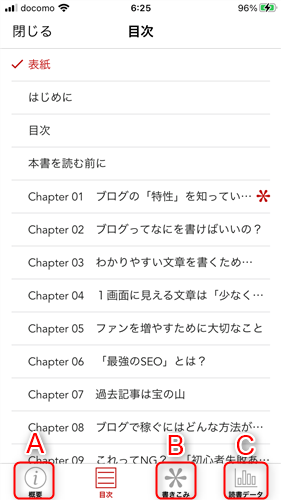
A概要
本のレビュー、概要をみることができます。
レビューをタップすると、レビューを見たり、レビューを書くことが出来ます。
本の概要等をメール等に共有できます。
「・・・」をタップすると、「終了に設定」、「コレクションに追加」、「削除」を選択できます。
B書きこみ
ハイライト、コメント、しおりの一覧を確認できます。
項目をタップすると該当のページへ移動します。
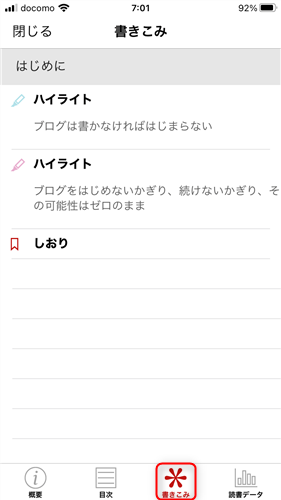
C読書データー
読書の状況をデーターで確認できます。
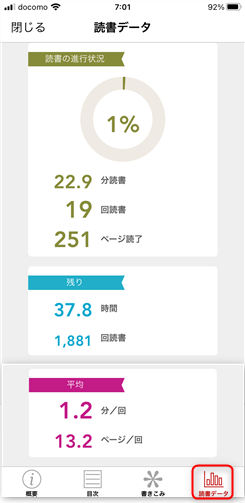
②検索
読書中の本の中で検索したい語句を入力し、検索することで該当の語句があるページへ移動できます。
該当する欄をタップすると、該当ページに移動します。
次の項目に移動する場合は、下に表示されている「>>」をタップすると移動します。ひとつ前の項目に移動する場合は、「<<」をタップします。
検索結果に戻る場合は、 画面真ん中あたりをタップすると検索アイコンが表示されるので、検索アイコンをタップし検索結果にもどります。
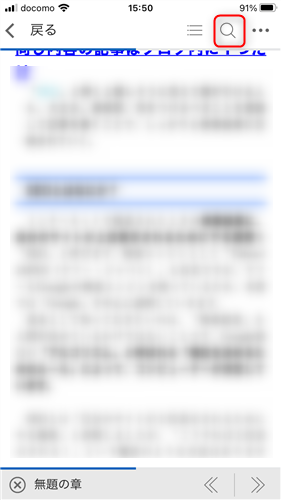
③お知らせ等
Koboからの「お知らせ」を確認したり、「問題の報告」ができます。
また、読書状態を「未読」、「読了」に設定できます。
④ページの前後
ページを進めたり、戻すことができます。
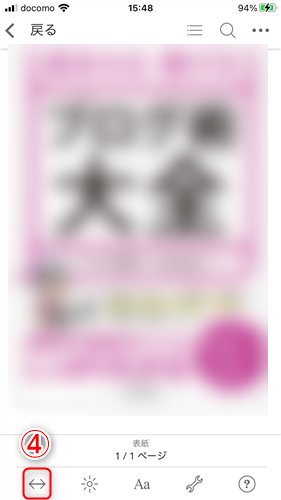
〇をタップすることで前後のページに移動します。
「<<」前の章、「>>」次の章に移動します。
また、2本指で横方向にスワイプすると章を移動できます。
矢印をタップすると1つ前の動作のページに移動します。

⑤明るさ・背景色変更
画面の明るさ変更ができます。
背景色が変更可能です。
- デフォルト
- シアン
- セピア
- チャコール
- 夜間モード
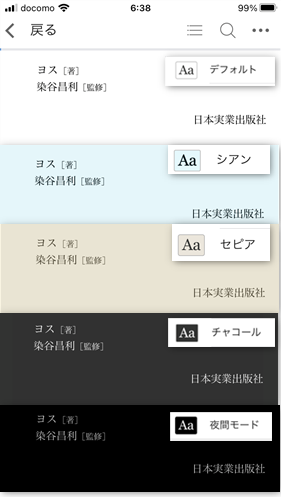
⑥フォント変更
〇をスライドすると文字サイズの変更ができます。
フォント名をタップすると文字フォントの変更ができます。
オリジナル
kobo筑紫明朝
koboUD角ゴ
ヒラギノ明朝
ヒラギノ角ゴシック
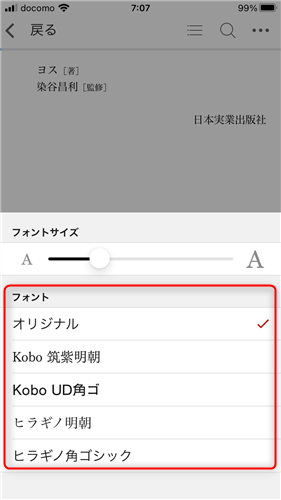
⑦設定
A:他の読者のコメントを表示
タップして「オン」にすると他の読者が書き込んだコメント(メモ)を表示できます。
B:画面の向きを固定
iPhone側で向きの固定をしていなくても、こちらを「オン」にすると向きを縦向きに固定できます。
C:ページめくりのスタイル
3種類から選択できます。
⑧アプリの使い方
アプリの基本操作をポップアップで教えてくれます。
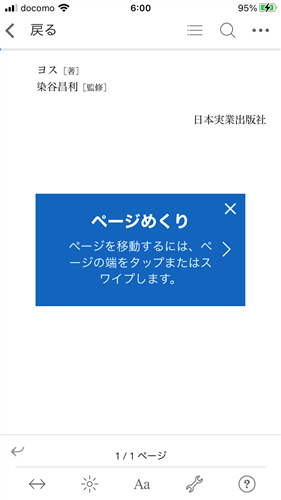
2.固定レイアウト型
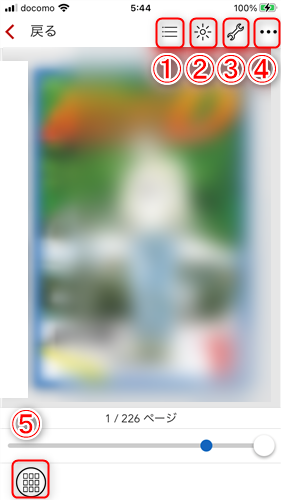
①目次
「リフロー型」と同じで、目次を選択することができます。また該当画面の下部からハイライトやコメント、読書情報などを確認することができます。
(固定レイアウトの場合は、ハイライト、コメントを記入できません)
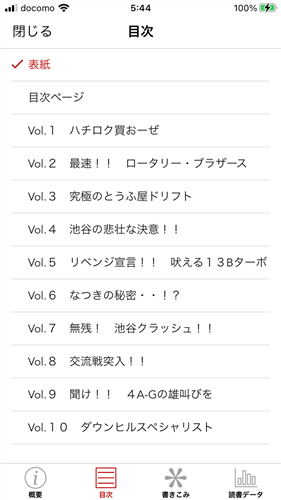
②明るさ
画面の明るさ変更ができます。
③設定
A:ページの表示スタイル
iPhone側で向きの固定をしていなくても、こちらを「オン」にすると縦向きに固定できます。
B:スクロール
スクロールする方向を「横」、「縦」から選択できます。
C:ページめくりのスタイル
「カール」、「スクロール」から選択できます。
図の場合は、「カール」が選択できません。
D:ページレイアウト
「縦画面時に1ページ表示」をONにすると見開きページ表示から1ページ表示になります。
E:吹き出し検出
「ON」にすると、吹き出しをタップすると吹き出し文字が大きく表示されます。
他のアプリでは見ない、楽天Koboアプリならではの特徴です。

④お知らせ等
Koboからの「お知らせ」を確認したり、「問題の報告」ができます。
読書状態を「未読」、「読了」に設定できます。
次巻へ移動できます。
⑤ページ一覧
タップするとページが一覧で表示され、タップしたページに移動します。
3.まとめ
他のアプリと違う点
リフロー型と固定レイアウト型によって、アイコンの配置が違う
吹き出しを大きく表示することができる。
楽天Koboアプリ for iPhone/iPad/iPod touchの各種アイコン説明HPは以下を参考に願います。

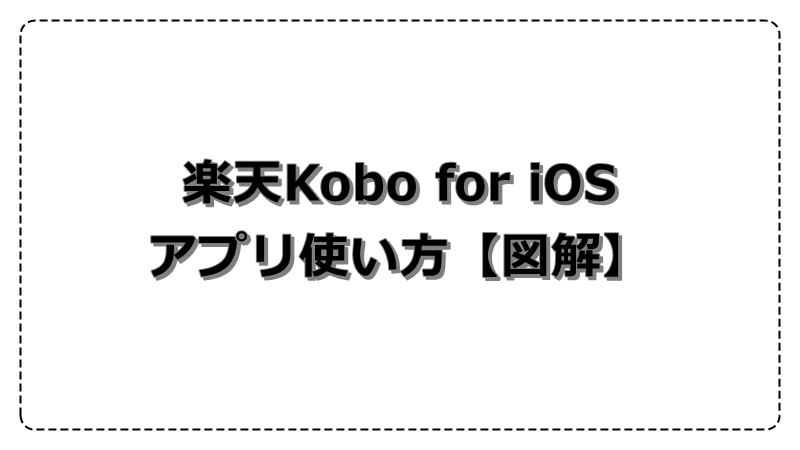
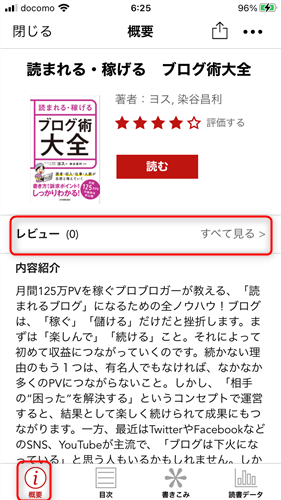

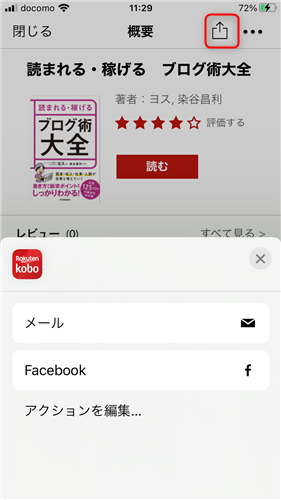
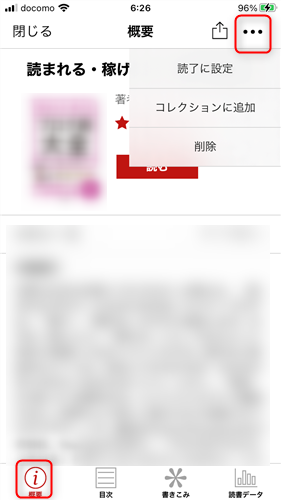
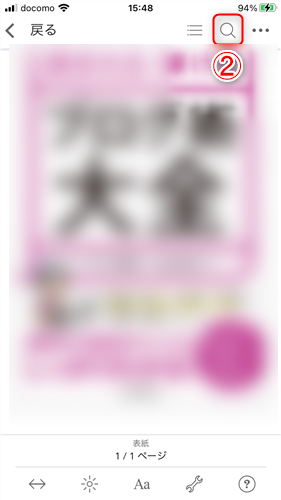
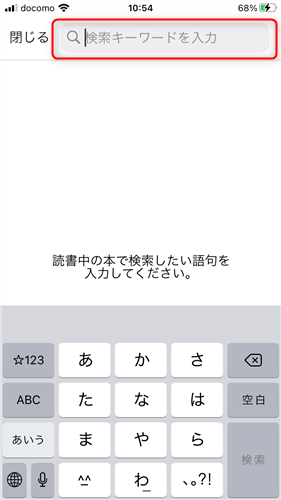
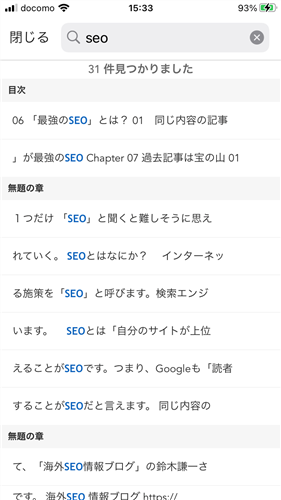
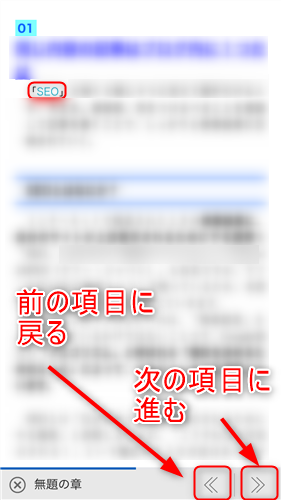

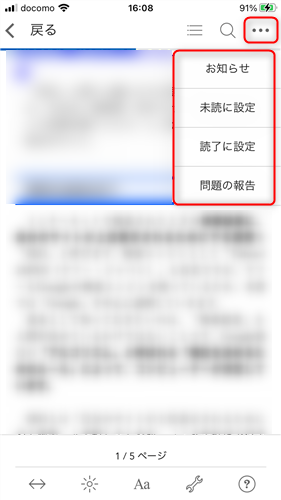

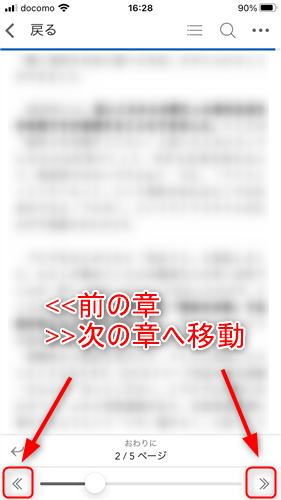
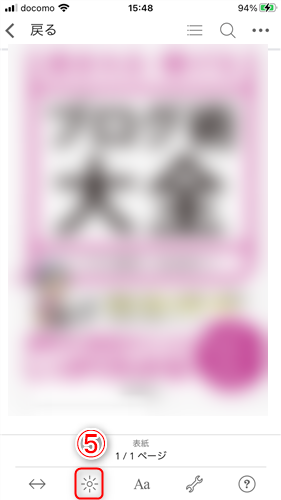
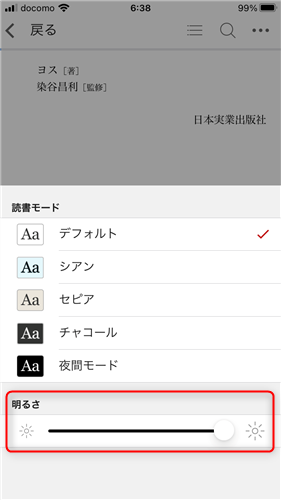

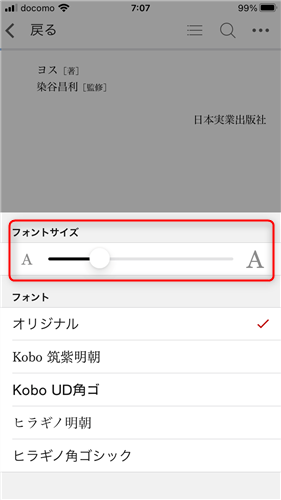

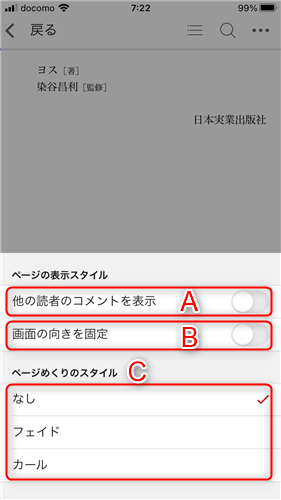

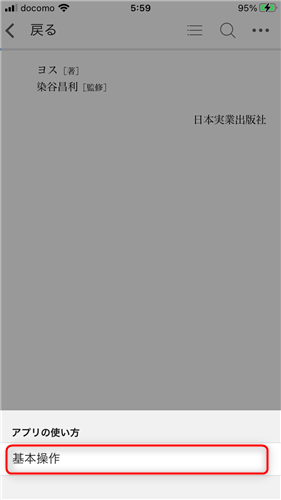
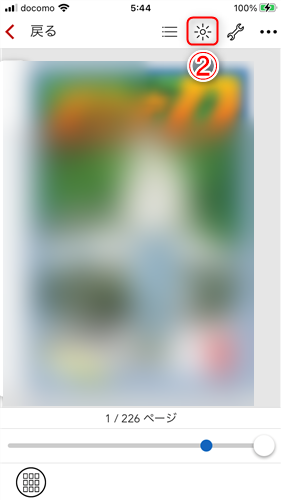
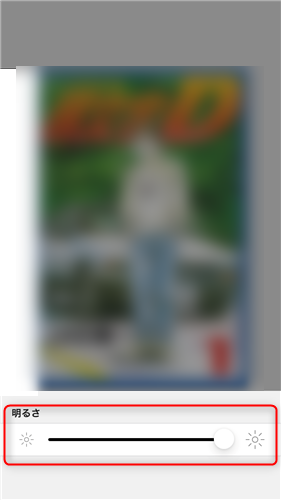
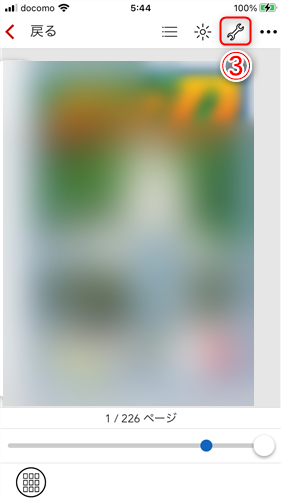
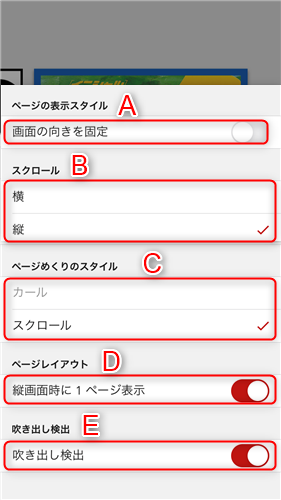
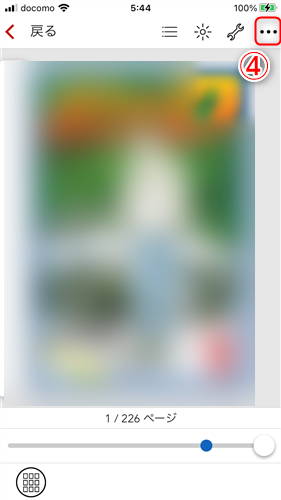
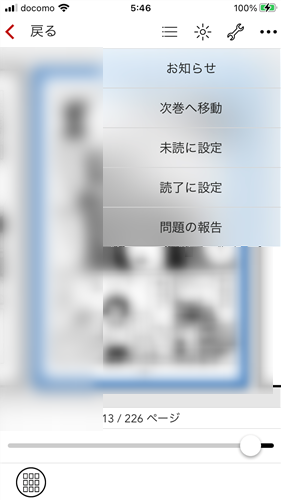
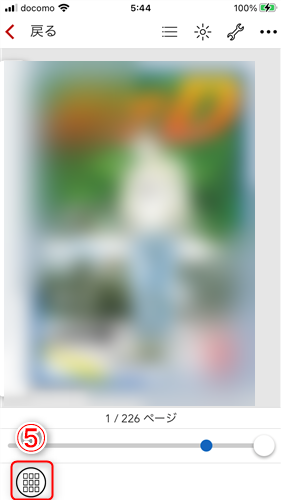
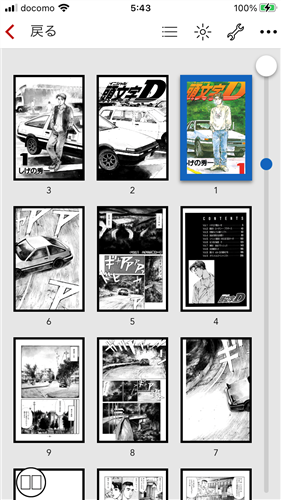
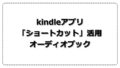

コメント